Se você usa Windows, com certeza trabalhará com “Este PC”. Este PC é um atalho no explorador de janelas, que fornece acesso a arquivos, pastas e unidades.
A vantagem de “Este PC” é que ele fornece uma visão geral de vários outros atalhos que fornecem acesso à unidade na qual O Windows 11 está instalado. Isso também fornece acesso direto aos arquivos do sistema e de programas.
Este PC é muito usado e, portanto, não é surpreendente que usuários pesados estejam procurando uma maneira de abrir “este PC” mais rapidamente. Uma maneira de abrir “este PC” mais rapidamente é usar o barra de tarefas. Um único clique no atalho da barra de tarefas abre imediatamente “este PC”, uma dica de produtividade.
É assim que você pode criar um atalho com “este PC” na barra de tarefas. Não é possível fixar “este PC” na barra de tarefas, pelo menos não por meio das opções padrão do Windows.
Fixe o atalho “Este PC” na barra de tarefas
Para começar, clique com o botão direito no espaço livre da área de trabalho. Em seguida, clique em “Novo” no menu e depois em “Atalho”.
No campo “Insira a localização do item”, cole o caminho abaixo:
%SystemRoot%\explorer.exe shell:MyComputerFolder
Clique em “próximo”.
Mude o nome do atalho para “Este PC”. Clique em “concluir”.
Agora vamos alterar o ícone do atalho “Este PC”. Este ícone padrão é um deles explorador de janelas, e isso não está claro.
Clique com o botão direito no atalho. No menu clique em “propriedades”.
Nas propriedades do atalho “Este PC”, clique em “Outro ícone”. Em seguida, no campo “Pesquisar ícones neste arquivo”, insira o seguinte caminho:
%SystemRoot%\System32\SHELL32.dll
Pressione a tecla Enter e selecione o ícone “este PC” no exemplo abaixo. Clique em “OK” e “aplicar” novamente.
Agora clique com o botão direito novamente no atalho “Este PC” na área de trabalho. No menu clique em “mostrar mais opções” e clique em “Fixar na barra de tarefas.
Agora você criou com sucesso um atalho “Este PC” na barra de tarefas. Um clique neste atalho abre “Este PC”.
Você pode criar mais atalhos na barra de tarefas. Consulte Mais informação:
- Fixe o atalho do disco rígido na barra de tarefas.
- Crie um atalho do Word, Excel ou PowerPoint na barra de tarefas.
- Fixe o Windows Explorer na barra de tarefas do Windows 11/10.
- Adicione o Gerenciador de Tarefas ao menu da barra de tarefas.
- 4 maneiras de fixar um programa na barra de tarefas.
- Adicione o botão Desativar à barra de tarefas do Windows.
- Personalizar a barra de tarefas no Windows 11? É assim!
Espero que isso tenha ajudado você. Obrigado por ler!

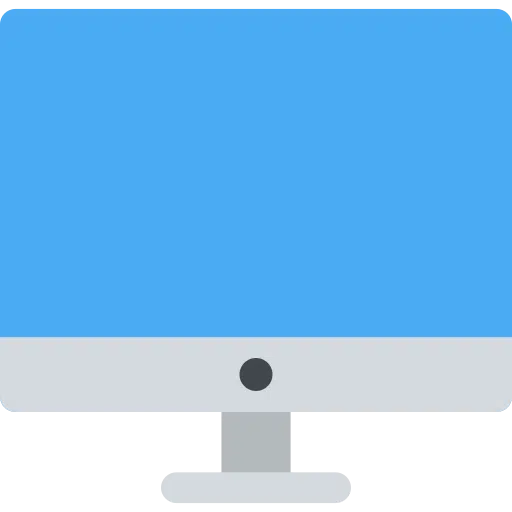
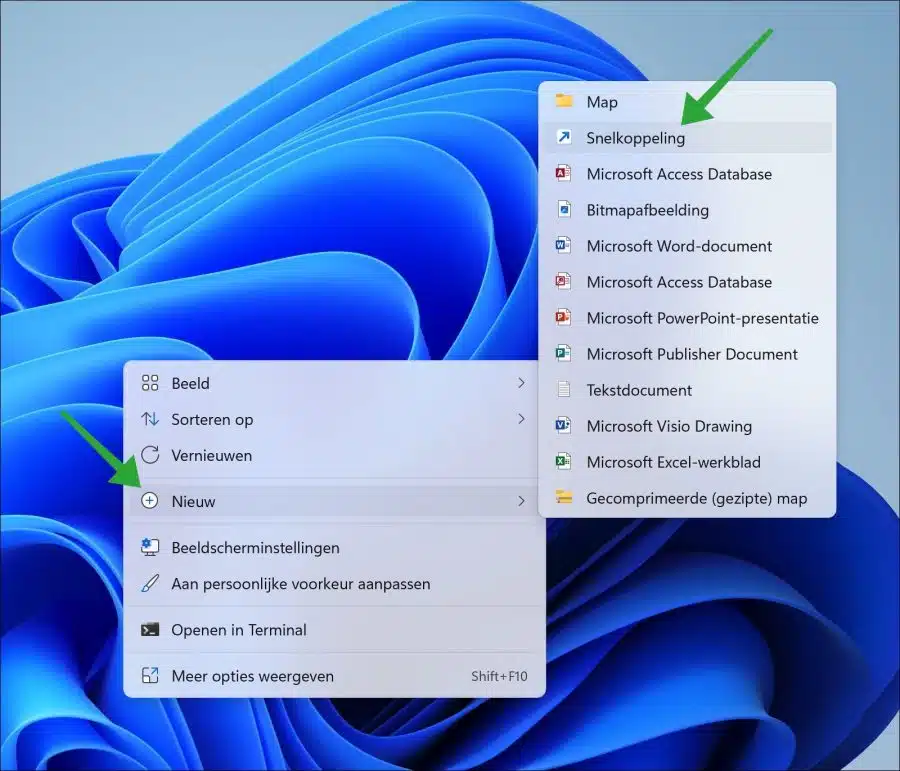
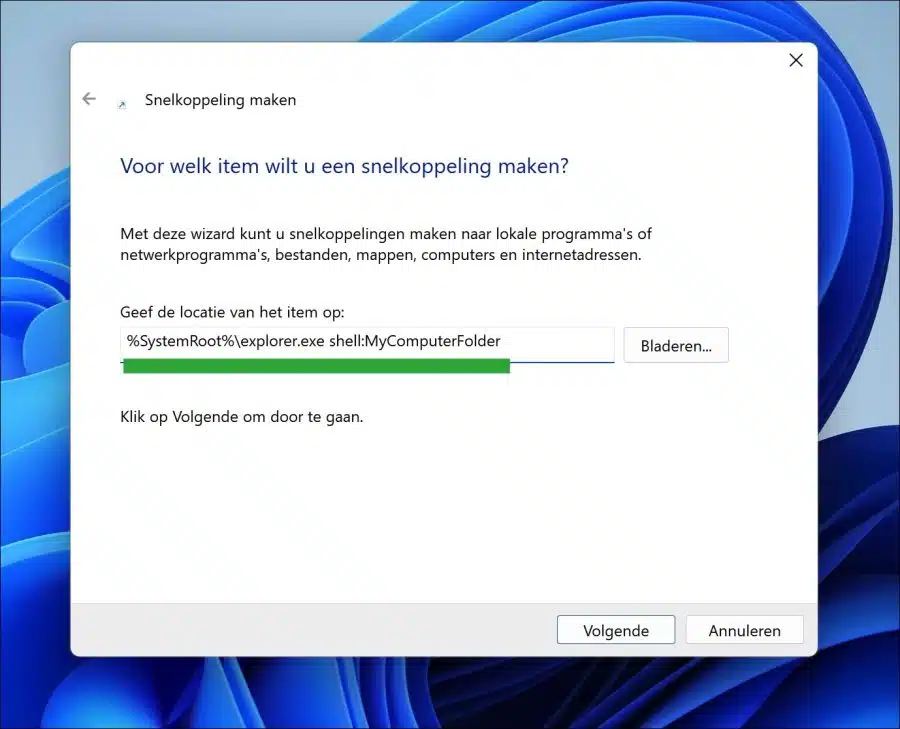
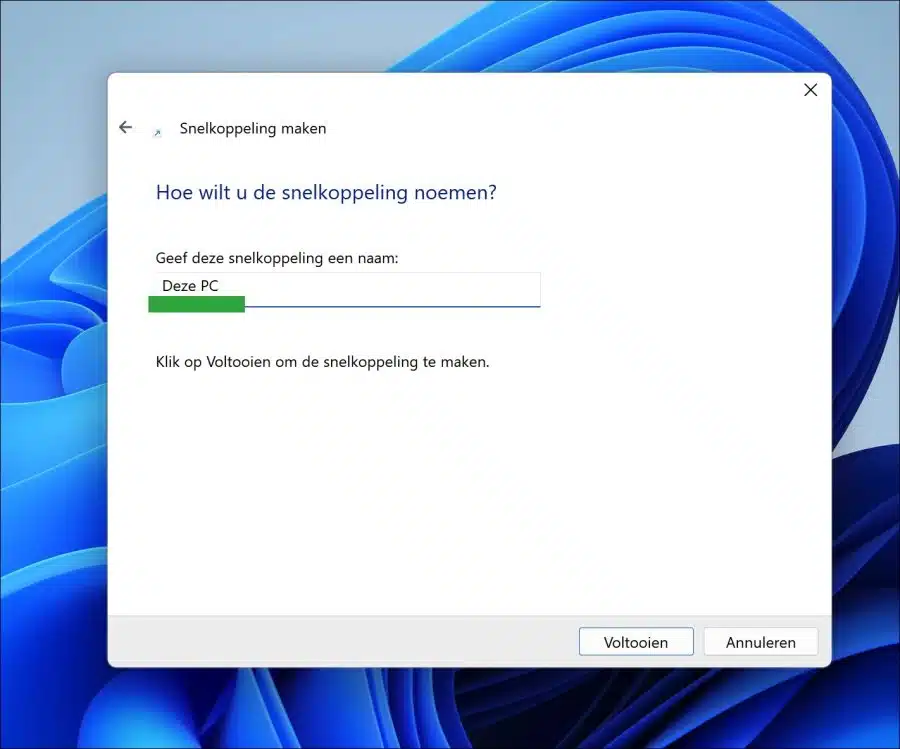
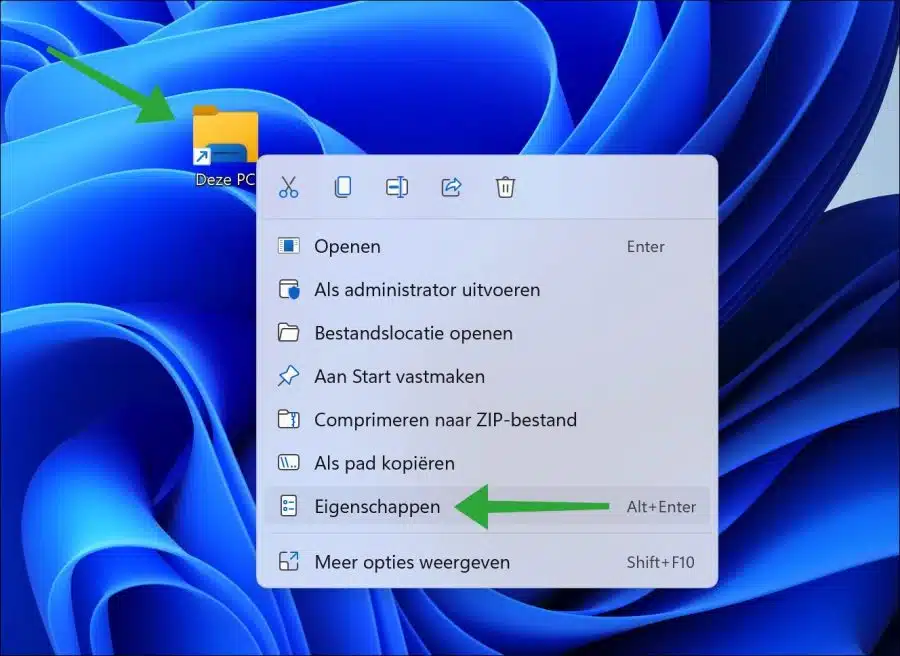
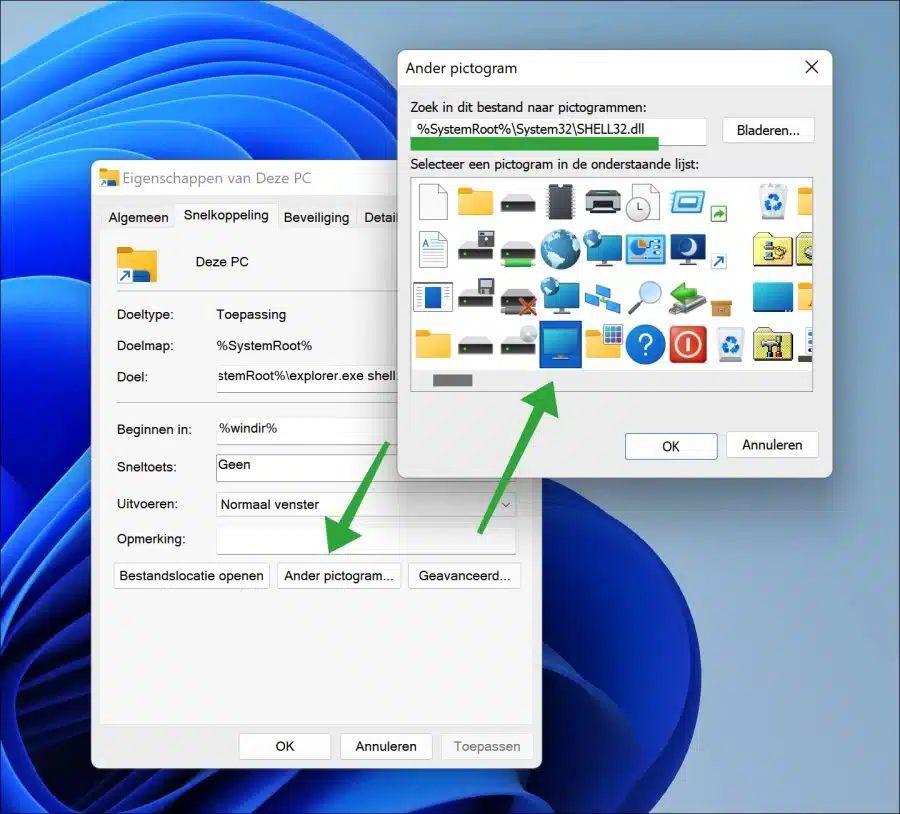
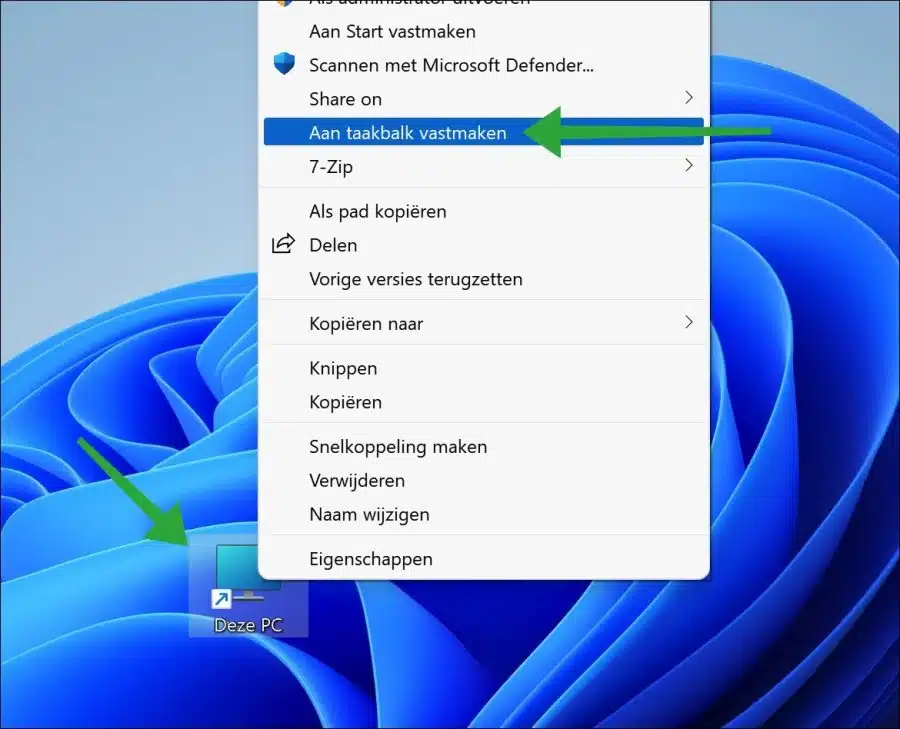
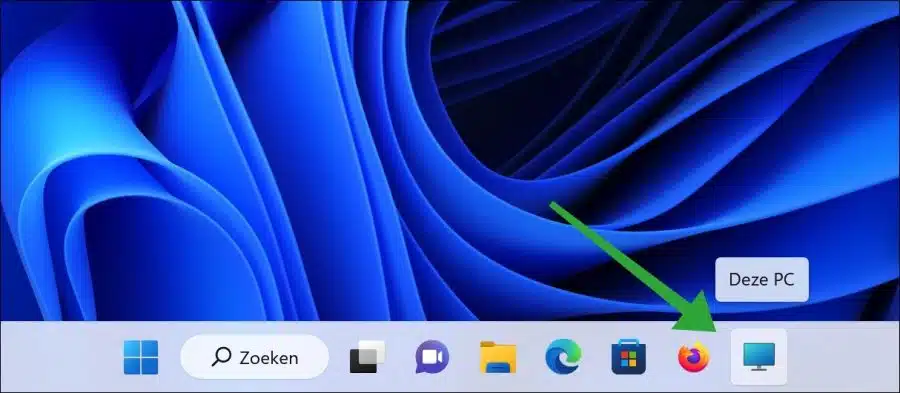
Ótimo, graças a isso ajuda menos irritação no Windows 11.
Maneira agradável e funcional de criar o ícone Este PC para que ele possa ser colocado na barra de tarefas. Também estou tentando agora colocar um ícone da pasta de downloads (ou atalho) na barra de tarefas, não funciona ou deve haver algum truque desse tipo se você indicar para o ícone deste PC.
Olá, isso certamente é possível. Farei um artigo sobre isso amanhã. Obrigada pela dica 😉
Por favor, volte mais tarde!
Muito obrigado
MVG
Didier